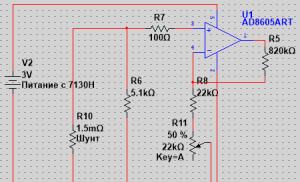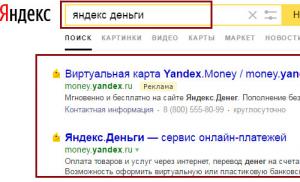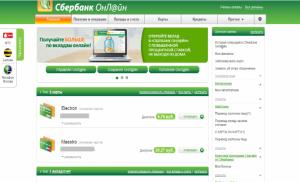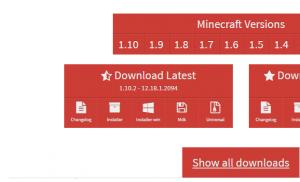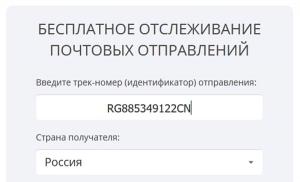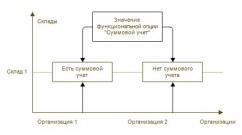Всевозможные способы, как узнать пароль от чужой сети WiFi. Как узнать пароль от WiFi соседа Пароль от всех wifi
Настоящая инструкция имеет своей целью ознакомить владельцев беспроводных сетей с эффективными методиками взлома Вай-фай, чтобы они могли обеспечить защиту и безопасность личной домашней сети. Не рекомендуется применять нижеописанные инструкции для пользования чужим Wi-Fi, хотя они и позволяют это сделать «инкогнито».
То есть, Настоящий IP взломщика определить рядовым пользователям вайфай-сетей не представляется возможным, а значит и личность хакера остается неизвестной. Реальный Ай-пи «халявщика» может узнать лишь человек, имеющий законодательную власть, воспользовавшись которой он может получить доступ к информации от провайдера). Таким образом, использовать или нет нижеприведенное руководство: «Как взломать WiFi?», — в корыстных целях, лежит целиком и полностью на совести самого пользователя.
Основные методики взлома Wi-Fi
Разработки в области защиты информационных сетей продвигаются «семимильными шагами», но технологии взлома всегда находится на пару шагов впереди них.
Учитывая повсеместное распространение беспроводных сетей, сегодня среди владельцев переносных ПК и мобильных гаджетов особенно актуален вопрос: «Как взломать чужой вай фай?». К счастью, методик для его решения множество, поэтому каждый человек имеет возможность подобрать для себя наиболее предпочтительный.
Потребуются незначительные усилия для овладения ими и затем с лица такого пользователя уже не будет сходить ехидная улыбка, ведь он всегда (где есть вай-фай) может бесплатно оставаться на связи и качать из интернета на халяву все, что ему вздумается.
Особенно заинтересованы в подобных навыках взлома студенты. Ведь на сэкономленные деньги, целесообразнее порадовать растущий организм парой молочных коктейлей, чем отдавать стипендию за услуги провайдера.
Если есть у человека компьютер с WiFi-модулем, то халявный выход в сеть можно обеспечить, не затратив много времени.
Самым простым способом подключения является обнаружение незащищенной сети:
- Через «Панель управления» войти во вкладку «Сеть и интернет»;
- Перейти в «Центр сетевых подключений»;
- Далее открыть закладку «Подключение к сети»;
- Появится список сетей, из которых следует выбрать не защищенный паролем и подключиться к нему.
При возникновении сложностей с обнаружением незапароленной сети, то рекомендуется установить программу «Free Zone». Она выполнит подключение сама. Кроме того, что утилита автоматически способна быстро находить и подключаться к незащищенным вай-фаям, в ней находится немаленькая база с сохраненными паролями к беспроводным сетям, которую регулярно пополняют пользователи приложения. Таким образом, чем больше людей его используют, тем больше вероятности соединиться с одной из беспроводной сетей в радиусе нахождения взломщика.
Если такой простой метод оказался бессилен, то можно воспользоваться методом подбора.

 Часто владельцы роутеров ставят простые для их запоминания коды доступа, например, состоящие из семи-восьми одинаковых цифр или символов, либо просто вводят «12345678» или «QWERTY», вот, например, самые популярные пароли wifi в России и мире
. Очевидно, что такие пароли можно легко подобрать даже вручную, а спец.приложения справляются с ними в считанные минуты.
Часто владельцы роутеров ставят простые для их запоминания коды доступа, например, состоящие из семи-восьми одинаковых цифр или символов, либо просто вводят «12345678» или «QWERTY», вот, например, самые популярные пароли wifi в России и мире
. Очевидно, что такие пароли можно легко подобрать даже вручную, а спец.приложения справляются с ними в считанные минуты.
Также многим пользователям полюбился метод – «Фишинг». Способ базируется на манипуляциях взломщика, вынуждающих хозяина вайфай-сети самому выдать имя и пароль.
Хакерами широко используется метод «Перехват», при котором посылается запрос на подключение с роутером со смартфона либо лэптопа. Роутер с мобильным гаджетом взломщика обменивается данными (процесс «Хэндшейк»), в которых содержится зашифрованный пароль.
Для дешифровки полученного кода применяют специальные приложения или сервисы.
Брутфорс-Программы для автоматического подбора пароля
Brute force – это технология подбора кодов доступа программой в автоматическом режиме.
Опытные пользователи пишут такие приложения сами. Они прицельно взламывают целевую сеть, почтовик, ресурс и т.п. Также многие хакеры применяют уже готовые утилиты. Например, «Proxy Grabber» автоматически выводит информацию о подключении к серверам.
Взломщик получает файл со всеми данными, который затем применяется в приложении брутфорс. Еще в приложение встраивается библиотека с комбинациями имен и паролей (библиотеки распространены на хакерских форумах и постоянно дополняются). Утилита в автоматическом режиме изменяет прокси, поэтому web-сервер не может идентифицировать атаку, а значит и взломщика.
Brute force единовременно анализирует около одной или двух сотен потоков. Чем выше это число, тем быстрее осуществится взлом вай фай. Однако количество лимитируется мощностью ПК. На маломощных компьютерах приходится запускать одновременно не более 100 проверок комбинаций, соответственно при таких значениях процедура может затянуться на продолжительное время (иногда требуется несколько суток).


Самые популярные приложения для брута:
- Appnimi Password Unlocker.
Разгадываем пароль при помощи PIN кода устройства
Чтобы разгадать пароль к вай-фай сети защищенной WPA/WPA2, потребуется:
- ПК с вайфай-адаптером (почти все ноутбуки и нетбуки уже имеют встроенные модули);
- ЮСБ-флэш накопитель не меньше 2 Gb;
- Утилита « » под Windows.
Основные операции рекомендуется выполнять в среде Линукс, хотя и посредством ОС Windows доступно исполнить задуманное, но в Линуксе все исполняется значительно проще. Необходимо произвести форматирование ЮСБ-флэш накопителя и сохранить на нем пакет «WiFi Slax ».
Вайфай-Слакс запускается непосредственно с внешнего носителя, достаточно развернуть содержимое каталога «boot» и клацнуть по «Wifislax Boot Installer». Далее указать параметр s и щелкнуть «Ввод». Затем запустить ПК с созданной флешки и исполнить следующие последовательные шаги:
- Указать загрузку с ядром SMP и wifislax c KDE с корректировками;
- Подождать;
- После завершения загрузки, рекомендуется поменять МАС лэптопа, выполнив в консоли «ifconfig wlan0 down»;
- Теперь открыть приложение «Macchanger »;
- Клацнуть «Поменять МАС»;
- Выйти из утилиты и в консоли исполнить «ifconfig wlan0 up;
- Открыть утилиту «minidwep-gtk»;
- Клацнуть «Сканировать»;
- Подождать;
- Если среди найденных точек будут с поддержкой технологии WPS, то их взломать проще и быстрее всего.
- Новичкам хакерам, рекомендуется взламывать точки с активными WPS и только после приобретения опыта переходить к сложным задачам. Выделив точку клацнуть «Reaver»;
- Кликнуть «ok»;
- Подождать;
- Утилита покажет пароль;
- Если атака оказалась неудачной по причине блокировки WPS, то в записанном на ЮСБ-носитель пакете присутствуют средства для его обхода;
- Если точек с WPS не обнаружено, то разгадать пароль очень просто, когда к сети уже подключен хотя бы один ПК или мобильны гаджет. Дождавшись, когда кто-нибудь (жертва) подсоединиться к вай-фаю. Следует его выбрать и клацнуть «Атака»;
- Встроенный в лэптоп беспроводной модуль сгенерирует помехи и произойдет отключение «жертвы» от вай-фая;
- Конечно, жертва предсказуемо выполнит попытку снова подключиться, а при этом произойдет «Хэндшейк» девайса жертвы с роутером с обменом данными, которые легко перехватываются. Захваченная информация сохраняется в виде файлов;
- Далее следует записать файлы в память лэптопа и перезапуститься;
- Запустить Виндовс в лэптопе;
- В скопированных файлах есть зашифрованный код доступа к вай-фаю. Чтобы его посмотреть потребуется инсталлировать утилиту «Elcomsoft Wireless Security Auditor »;
- Клацнуть импорт данных – TCPDUMP;
- После этого одним пальцем клацнуть по «Ctrl» и не отпуская ее щелкнуть на кнопку с английской буквой «I»;
- Указать скопированные файлы;
- Клацнуть «Запустить…»;
- Подождать;
- Готово.
Примечание: WPS это уязвимость технологии шифрования. Соединение осуществляется с помощью PIN-кода. Например, ПИН может содержать восемь символов, то есть, перебрав уже около ста миллионов вариантов ПИН-кода, взлом вайфай-сети будет успешно выполнен. Недостаток технологии в том, что допускается поделить PIN на пару частей. В результате требуется осуществить анализ частей максимум из четырех символов, а это на несколько порядков сокращает количество вариантов (до 10 тысяч).


Используем фишинг
Многим пользователям полюбился метод – «Фишинг». Способ базируется на манипуляциях взломщика, вынуждающих хозяина вайфай-сети самому выдать имя и пароль.
В основном «крючок» забрасывается через сообщение е-мейл или социальную сеть, но в случае с вай-фаем «жертва» начнет подозревать неладное. Поэтому хакер строит уловку по иному, например, организует дубликат сети с идентичным наименованием (имя вай-фая жертвы и созданной взломщиком совпадают). В результате во время соединения незадачливого пользователя с фальшивым Wi-Fi, он указывает пароль. Хозяин липовой сети без труда считывает вводимый код доступа и отключает ее. Далее в обычном режиме подключается к вай-фаю, ведь пароль ему уже известен.
Методика легкая для реализации, однако, хакеры отличаются ленивостью и еще более облегчили себе взлом, разработав специальное приложение «Wifiphisher ».
Необходимо выполнить следующие шаги:
- Поставить программу «Вайфайфишер» в ПК (она свободно доступна в интернете);
- Осуществить отключение пользователей от вай-фая;
- Подождать пока программа переведет роутер жертвы в режим точки доступа и сделает дубль сети с таким же именем;
- Далее утилита осуществить некоторые дополнительные автонастройки;
- Затем приложение выведет на ПК или девайс жертвы липовое окно, которое попросит произвести обновление ПО;
- Жертва, чтобы обновить ПО укажет пароль;
- Так как хозяином липового меню является хакер, пароль введенный жертвой отобразится на мониторе его ПК;
- Дело сделано.
 Создано много удобных программ, с обширными базами логинов и паролей вайфай-сетей по всему миру. Эти утилиты собирают вводимые пользователями коды доступа к Wi-Fi и постоянно обновляют их.
Создано много удобных программ, с обширными базами логинов и паролей вайфай-сетей по всему миру. Эти утилиты собирают вводимые пользователями коды доступа к Wi-Fi и постоянно обновляют их.
Утилиты просты и оснащены интуитивно понятными меню. Часто от пользователя требуется только активировать поиск Wi-Fi и выбрать доступную сеть.
Наиболее популярны следующие программы:
К не очень популярным, но не менее эффективным, относятся программы «Wi-fi map» и «Swift WiFi». Они наглядно показывают пользователю точки вай-фай на карте и автоматически подключаются к ближайшей точке.
Некоторые пользователи возлагают большие надежды на обеспечение безопасности своей сети фильтрацией по МАС-адресу, однако, на практике, даже начинающий хакер, обходит такую защиту быстрее, чем хозяин роутера входит в web-конфигуратор прибора с правами администратора.
На процедуру изменения МАС беспроводного адаптера в Линуксе уходит лишь несколько секунд, например, командой «ifconfig wlan0 down». Также утилита «Macchanger » позволяет в автоматическом режиме присваивать случайные МАС, в результате даже технически продвинутый владелец сети будет сбит с толку. А если жертва использует белый список, то определить лояльный адрес помогает приложение «Airodump-ng». Утилита отображает разрешенные МАС в графе «STATION».


Примечание: Также выявить валидный МАС можно Брутфорсом, о котором уже было сказано в начале этой статьи.
Подобрать МАС способно и приложение mdk3 в режиме брутфорса. Главным преимуществом утилиты является возможность выявления МАС даже при отсутствии соединенных с беспроводным маршрутизатором девайсов. Например, можно применить команду: mdk3 wlan0 f -t 20:25:64:16:58:8C -m 00:12:34.
Защищаем свою WiFi сеть от взлома
Чем больше ступенек защиты вы предусмотрите, тем дольше и сложнее будет процедура взлома вашей сети, а хакер-новичек может и вовсе отказаться от затеи. Поэтому рекомендуется использовать все нижеописанные рекомендации, не упустив ни одной.
Ставим пароль для входа в web-конфигуратор маршрутизатора
- В веб-интерфейсе роутера открыть закладку «System Tools».
- Далее войти в подраздел «Password» и задать надежный код доступа. Обязательно по завершении клацнуть «Сохранить».
- Установить код доступа к вайфай-сети.
- Войти в закладку «Wireless» и затем перейти в подраздел «Wireless Security». Установить вид шифрования «WPA/WPA2» и проявив фантазию задать сложный пароль.
- Сохранить введенные параметры и перезапустить маршрутизатор.
- Спрятать наименование вай-фая
- Вновь открыть закладку «Wireless». Убрать отметку с графы «Enable SSID Broadcast».
- Клацнуть «Сохранить».
Определить МАС девайсов, которым будет разрешено соединяться с вай-фаем (к примеру, посмотреть адрес смартфона можно в разделе настроек «О телефоне»). Далее открыть подраздел «Wireless MAC Filtering» в закладке «Wireless».

- Клацнуть «Enable» и активировать графу «Allow the stations specified by any enabled entries in the list to access».
- Далее клацнуть «Add New…».
- Указать МАС с разрешенным статусом.
- Кликнуть «Сохранить».
- Выключить QSS (WPS).
- Открыть закладку «WPS» (в некоторых интерфейсах моделей роутеров она носит наименование «QSS»). Клацнуть «Disable WPS».
- Перезапустить маршрутизатор.

 Самый простой способ – это установить из магазина приложений бесплатное приложение «Kali Linux » на смартфон или планшет и запустить его.
Самый простой способ – это установить из магазина приложений бесплатное приложение «Kali Linux » на смартфон или планшет и запустить его.
Использование программы не вызывает проблем, так как большинство процессов в ней автоматизировано. В случае невозможности инсталляции вышеприведенной утилиты, рекомендуется в маркете найти и установить «Linux Deploy », меню которого также не отличается сложностями.
Несмотря на простоту инсталляции этих средств, они представляют из себя продвинутые инструменты взломщика, с которым разберется даже хакер-новичек.
Продвинутые пользователи часто для взлома применяют «WiFinspect ». Она позволяет вывести подробную информацию о режимах функционирования обнаруженных сетей. Программа тоже свободно распространяется, но для работы некоторых ее функций требуется root.
При наличии Рут-полномочий можно использовать и мощный инструмент «Wifi Analyzer ». Он успешно справляется не только с вай-фай сетями на частоте 2,4 GHz, но и 5 GHz.
Владельцы телефонов от «Эппл» успешно могут взломать соседский вай-фай инсталлировав «Airslax» или «Aircrack-ng ».
Чем опасно использование соседского wifi?
Некоторые открытые соседские сети, которые не зашифрованы и не имеют защиты от перехвата, опасны для использования.
Так как каждый злоумышленник, подключившийся к такому вай-фаю, способен перехватить и просканировать трафик любых клиентов.
Если сеть зашифрована и защищена, то опасность снижается, но такой вай-фай, чтобы использовать, придется взламывать, а это наказуемо по статьям 272 и 273 УГ РФ.
Очевидно, чтобы наказать хакера, потребуется его найти, например, выявив его IP. Необходимо отметить, что для этого жертве потребуется сделать соответствующий запрос в компанию провайдера. Коммуникационные компании, предоставляющие услуги связи для доступа в интернет, могут выдать информацию только сотрудникам МВБ или людям из госструктур с еще большей властью. Обычным лицам получить данные напрямую не представляется возможным.
После выявления личности взломщика его привлекут к ответственности по ст. 272 («Неправомерный доступ к компьютерной информации») лишь при доказанном факте удаления, шифрования, изменения или копирования данных жертвы.
Наказание за взлом сетей
Наказание по 273-ей последует в случае написания приложений, которые имеют целью стирать (шифровать-блокировать, изменять, копировать) информацию либо при использовании и распространении подобных утилит.
Если выходом в глобальную сеть хакер пользовался долго и жертва понесла ущерб больше 250000 руб. при оплате скачанного взломщиком трафика, то злоумышленник будет наказан ст. 165 (Причинение имущественного ущерба собственнику…).
Разработано много утилит для взлома вайфай-сетей. Использование некоторых из них покажется слишком простым, но это не снижает их эффективность. Приложения выпускаются для всех существующих платформ, далее рассмотрим самые популярные из них.
Под Windows
Для самой популярной платформы в мире, выпущено наибольшее количество приложений-взломщиков.
Wificrack
— Работает почти полностью автоматически. Используется методика подбора.
Шаги:
- Запустить «WifiCrack.exe»;
- Отметить сеть;
- Кликнуть «Далее»;
- Активировать базу с паролями и клацнуть «Start»;
- Подождать;
- Теперь каталог приложения содержит файл «Good.txt», в котором отображен пароль и логин.
Kali Linux — Шаги:
- Инсталлировать Кали Линукс в виртуальную машину Vmware;
- Запустить программу и выбрать «Live»;
- Подождать;
- Ввести «iwconfig»;
- Отобразившееся наименование интерфейса записать на лист бумажки;
- Выполнить «airmon-ng start wlan0»;
- Затем «airodump-ng mon0»;
- Кликнуть «ctrl + c»;
- Ввести «wash -i mon0 –C»;
- Указать вайфай с WPS;
- Ввести «reaver -i mon0 -b (наименование, которое написали ранее на бумажке) -a –vv»;
- Подождать;
- На мониторе появится логин и код.
Под Android
Бывает не совсем удобно использовать для взлома лэптоп. Значительно незаметнее применение компактного андроид-гаджета.
WPS Connect — Шаги:
- Установив запустить программу и тапнуть по значку обведенному красным на скриншоте ниже;
- Тапнуть по сети жертвы;
- Тапнуть «Показать пароль», отобразится код доступа.
WIFI WPS WPA TESTER — Шаги:
- Тапнуть «Обновить»;
- Отобразится список сетей (рядом с которыми изображен зеленый замочек, можно взломать);
- Соединиться с выбранным вай-фаем;
- На дисплее появится код доступа.
 WifiKill
— Если подключенных к вай-фаю устройств слишком много и исчерпан лимит для соединения, то это приложение поможет освободить вакантное место. Шаги:
WifiKill
— Если подключенных к вай-фаю устройств слишком много и исчерпан лимит для соединения, то это приложение поможет освободить вакантное место. Шаги:
- Тапнуть «Обновить»;
- Клацнуть «Grant»;
- Подождать;
- Появится перечень соединенных с вай-фаем клиентов;
- Выделить клиента и тапнуть «grab»;
- Далее клацнуь «kill»;
- Сейчас можно спокойно работать в сети.
Под iPhone
Владельцы девайсов от «Эппл» часто используют «Aircrack-ng », перехватывающий информацию и быстро взламывающий коды.
Владельцы Айфонов часто используют «iWep Lite », которое требуется просто включить и затем указать взламываемый вай-фай. Утилита произведет анализ в автоматическом режиме и покажет код доступа.
По самым разным причинам владельцы Wi-Fi устройств хотят подключиться к сети своих соседей. Узнать пароль от Wi-Fi соседа можно и без ведома владельца, воспользовавшись одним из способов ниже. Но практически всегда шанс успеха зависит не только от ваших умений, но и от «хитрости» соседа.
Шифрование Wi-Fi
Сначала стоит поговорить о работе Вай-Фая и видах шифрования данных, которые существуют на данный момент.
Вся информация передаётся «по воздуху», то есть беспроводным путём. А, следовательно, получить доступ к передаваемым пакетам не так уж и сложно, потому что никаких преград нет. Подключённое устройство постоянно обменивается данными с точкой доступа. Самое важное для нас то, что в них содержится информация о соседском пароле. Но этот трафик всё-таки защищён и передаётся в зашифрованном виде. Следовательно, нужно получить передаваемые данные и расшифровать их, чтобы получить нужный код.
Сейчас используются всего три типа шифрования: WEP, WPA, WPA2. Самый ненадёжный из них - это WEP, который появился раньше остальных. Взломать такую сеть легко даже обычному человеку. А поэтому WEP считается устаревшим, но он все равно широко используется до сих пор.
Видео — пошагово ломаем Вай-Фай через Андроид:
С развитием технологий появился более продвинутый протокол WPA. Для безопасности сети Wi-Fi широко используется шифрование WPA2. Оно фактически является стандартом защиты подобных сетей, из-за того, что WPA2 гораздо надёжнее других протоколов и не позволяет просто так украсть информацию.
Подбор пароля
Существует несколько способов вычислить код от интернета своего соседа. Конечно, такой поступок будет считаться взломом. Самый простой способ, который не требует никаких знаний - это обычный подбор. Люди часто не меняют стандартные пароли или ставят очень простые комбинации, известные каждому. Несколько примеров:
- qwerty;
- admin;
- 123456;
- 111111.
Те, кто устанавливает подобные пароли либо не беспокоятся о собственной безопасности, либо просто ничего не понимают в «компьютерах». Поэтому прежде чем скачивать какие-нибудь программы, стоит попробовать угадать простейшие фразы и числа.
Если это не помогает, то можно прибегнуть к использованию специальной программы, которая будет самостоятельно пытаться получить доступ к запороленному Wi-Fi. В сущности, способ остаётся прежним. Однако разница в том, что программа будет делать все это гораздо быстрее, и она не остановится на десятке вариантов.
Проработав какое-то время, программа найдёт необходимый код и отдаст его вам. Но здесь есть одна проблема: подобрать логин и пароль соседа может быть очень трудно, особенно если он состоит из различных спецсимволов и букв разного регистра. Например, @e3Rtf_23%4k. Чтобы подобрать такой пароль, придётся потратить огромное количество времени.
Существует очень много разных хакерских программ. Самые популярные из них - это AirSlax, Wi-Fi Sidejacking, Wi-Fi Unlocker. Функция, которая нас интересует, называется брутфорс. Она означает получение доступа к чему-либо путём постоянного перебора всех возможных комбинаций из включённого словаря.
Видео по работе с утилитой AirSlax:
Этот способ может не дать никакого результата, если хитрый сосед установил вместо стандартного пароля что-нибудь вычурное. Такую фразу, которая не включена в словарь какой-либо программы. Или же он просто установил ограниченное на количество попыток ввода.
Смена своего mac-адреса
Можно попробовать сменить mac-адрес своего устройства. Бывает, что вместо пароля используется специальная фильтрация по mac-ардесам. Это особые индикаторы, которые присвоены каждому устройству в компьютерной сети.
Меняем MAC-адрес Вай-Фай адаптера — видео инструкция:
Разработаны различные программы для её сканирования: с их помощью можно легко получить список разрешённых адресов, даже не подключаясь к чужой сети. Вам остаётся сделать только одно: изменить собственный mac-адрес на любой из полученного списка. А затем просто подключиться к нужному Wi-Fi.
Взлом через PIN
И последний способ: узнать PIN от роутера. Физически это можно сделать, если зайти в гости к соседу и внимательно осмотреть устройство. Обычно PIN написан на какой-либо части корпуса. Можно ли узнать его без осмотра самой техники? Да, есть различное ПО, которое легко справится с этой задачей. Например, Blacktrack или CommView. Метод их работы основан на том, что роутер постоянно отправляет пакеты с информацией ко всем устройствам, независимо от их подключения к Вай-Фаю.
В этих пакетах помимо различной информации содержится защищённый шифром код. А это значит, что можно узнать пароль и логин от Wi-Fi соседа и подключится к сети. Но вся сложность заключается в том, что на практике для этого способа необходим компьютер с очень хорошими характеристиками, поэтому сделать это на ноутбуке вряд ли удастся. А также требуется Wi-Fi карта, которая поддерживает Monitor Mode.
Серьёзные проблемы доставляет то, что необходимо создавать отдельный загрузочный диск или флеш-накопитель, на котором будет находиться дистрибутив ПО. Затем придётся заниматься установкой оболочки на компьютер, выбрать нужную сеть и долго ждать, пока не будет собрано необходимое количество пакетов (не менее 10000) для взлома. После утилита начнёт вычислять PIN, а затем и все остальное.
Видео - как работает утилита Blacktrack:
Если вы хотите долго использовать чужой интернет, то лучше сразу запишите где-нибудь PIN роутера. Зная его, зайти в соседский Вай-Фай будет гораздо легче, даже если владелец изменит свой пароль.
Опытные хакеры, получив доступ к устройству, начинают перепрошивать роутер с использованием трояна. Это позволяет им взломать заражённую сеть в любой момент и успешно к ней подключиться.
При скачивании утилит для взлома, нужно помнить, что они практически всегда находятся на очень сомнительных сайтах. Скачивая такое ПО, вы подвергаете себя опасности. И, возможно, ваши данные попадут в руки других людей. Поэтому будьте осторожны и не рискуйте: лучше лишний раз проверить сайт для скачивания, чем чистить свой компьютер от вирусов.
Как было сказано выше, самый лёгкий способ - это просто отгадать чужой пароль.
В каждой статье по настройке роутера, или в инструкции по смене паролей, я советую записывать где-то пароль, который вы устанавливаете на свой домашний Wi-Fi. Или устанавливать такой пароль, который вы точно не забудете, но при этом, он должен быть достаточно надежным. Как вы понимаете, это мало кто делает, я честно говоря тоже ничего не записываю:) А пароль, это такая штука, что если его забыли, то вспомнить очень сложно, перепробуешь кучу вариантов и ничего не подойдет. А тут как раз нужно подключить к своему Wi-Fi новое устройство. В этой статье я расскажу вам, что нужно делать в таких случаях. Как вспомнить забытый пароль от Wi-Fi сети, где посмотреть его в настройках компьютера, или самого роутера. Постараюсь подробно написать о всех нюансах, возможных проблемах и ничего не упустить.
Как можно узнать забытый пароль от своего Wi-Fi:
- Посмотреть пароль в настройках компьютера, если вы уже подключались (или подключены) к сети, пароль от которой нам нужно узнать.
- Посмотреть пароль в настройках Wi-Fi роутера.
- Сделать сброс настроек роутера, настроить его заново и задать новый пароль.
Начнем мы с самого простого, это конечно же с компьютера. Если у вас есть ноутбук (или ПК с адаптером) , который уже был подключен к вашему Wi-Fi, или на данный момент подключен, то скорее всего у нас получится посмотреть в настройках пароль, который мы успешно забыли.
Смотрим забытый пароль от Wi-Fi на компьютере: Windows 7, 8, 10
Многие спрашивают, где найти этот пароль на компьютере? В Windows 7, Windows 8 и Windows 10 это сделать не сложно, а вот у XP есть свои заморочки. Давайте сначала рассмотрим более новые версии Windows. На семерке и восьмерке все практически одинаково.
Внимание! Ваш компьютер, с которого вы хотите вспомнить ключ к сети, должен быть подключен к этой сети. Если он подключался к ней раньше, тоже подойдет. Если у вас нет такого компьютера, то переходите сразу к разделу, где мы будем смотреть пароль в настройках маршрутизатора.
И еще один момент: если вы не хотите лазить по настройкам, то можете попробовать все сделать программой WirelessKeyView, о которой я писал немного ниже.
Зайдите в Центр управления сетями и общим доступом .
Сева выбираем Управление беспроводными сетями .

Вы увидите список всех сетей, к которым вы раньше подключались. Найдите сеть, от которой нужно вспомнить пароль, нажмите на нее правой кнопкой мыши и выберите Свойства .

В новом окне переходим на вкладку Безопасность , ставим галочку возле пункта Отображать вводимые знаки и в поле Ключ безопасности сети смотрим наш пароль.

Давайте сразу рассмотрим возможные проблемы, с которыми вы можете столкнуться.
Что делать, если нет пункта "Управление беспроводными сетями", или после установки галочки не отображается пароль?
Это очень популярные проблемы. Управления беспроводными сетями скорее всего может не быть из-за того, что у вас вообще не настроен Wi-Fi на компьютере (в таком случае посмотреть пароль этим способом точно не получится) .Или, я где-то читал, что такое может быть из-за домашней версии Windows. Что делать, если нет "Управления беспроводными сетями"? Можно посмотреть пароль через роутер, об этом читайте ниже, или же попробуйте сделать так:

У вас все получится при одном условии: вы должны быть подключены к сети, от которой хотите посмотреть пароль.
Если же после установки галочки "Отображать вводимые знаки" пароль не появляется, тогда попробуйте посмотреть его в настройках маршрутизатора. Или, попробуйте с другого компьютера, если есть такая возможность.
Как найти пароль от Wi-Fi в Windows XP? Используем программу WirelessKeyView
Как я уже писал выше, с XP немного сложнее. В принципе, там тоже можно все посмотреть, но не так просто как на Windows 7. Поэтому, я советую вам не лезть в эти дебри, а воспользоваться бесплатной программой WirelessKeyView. Которая, кстати, так же отлично работает и в более новых версиях Windows. Что делает небольшая программка WirelessKeyView? Она отображает все сети, к которым раньше подключался компьютер, на котором вы ее запустили. Ну и конечно же, она отображает сохраненные пароли к этим сетям.
Все очень просто. Скачиваем программу, можно с официального сайта http://www.nirsoft.net/utils/wireless_key.html. Открываем архив и запускаем файл "WirelessKeyView.exe" . Откроется программа, ищем там свою сеть (по имени) , и в поле Key (Ascii) смотрим пароль к ней. Выглядит это вот так:

Согласитесь, все очень просто и понятно. Даже на Windows 7 и 8 можно не заморачиватся с поиском пароля в настройках. Очень хорошая программка, спасибо ее разработчикам. Единственное, это ваш антивирус может на нее ругаться. Наверное, из-за ее немного шпионского предназначения.
Где в настройках роутера находится пароль от Wi-Fi?
Еще один проверенный способ. Если в настройках маршрутизатора можно установить пароль, то его там можно и посмотреть. А если даже и не получится, то можно задать новый пароль. Если у вас не получилось посмотреть ключ в настройках компьютера, нет подключенного по Wi-Fi компьютера, и программа WirelessKeyView тоже подвела, то остается только сам роутер. Ну, или сброс настроек, но это уже крайний случай.
Чем еще хорош этот способ, так это тем, что зайти в настройки можно даже с телефона, или планшета. При условии, что они уже подключены. Просто на мобильном устройстве пароль не посмотреть, по крайней мере как это сделать, я не знаю. Хотя, возможно уже есть какие-то программки для Android (но там скорее всего понадобятся Root права) .
Думаю, что лучше всего отдельно показать, как посмотреть пароль на маршрутизаторе конкретного производителя. Рассмотрим самые популярные фирмы.
Смотрим ключ к Wi-Fi сети на Tp-Link
Начнем мы как обычно, с маршрутизаторов Tp-Link. Нам нужно зайти в настройки. Подключаемся к роутеру по кабелю, или по Wi-Fi (что очень вряд ли, ведь пароль вы не знаете:)) . В браузере отрываем адрес 192.168.1.1 (возможно 192.168.0.1) и указываем имя пользователя и пароль. По умолчанию - admin и admin.
Что бы посмотреть установленный ключ, перейдите на вкладку Wireless (Беспроводной режим) - Wireless Security (Защита беспроводного режима). В поле Wireless Password (Пароль PSK) будет указан пароль.

Вспоминаем пароль на роутерах Asus
Все примерно так же. Заходим в настройки, если не знаете как, то . Адрес используется такой же - 192.168.1.1.
В настройках, сразу на главном экране есть пункт Состояние системы , там и указан пароль. Просто установите курсор в поле "Ключ WPA-PSK" . Вот так:

Кстати, возможно вам еще пригодится .
Узнаем забытый пароль на D-Link
Как это сделать, я уже писал в статье: . Но, не мог не написать об этом здесь, ведь D-Link-и очень популярны. Значит, нам так же , и перейти на вкладку Wi-Fi - Настройки безопасности . В поле "Ключ шифрования PSK" вы увидите сам пароль.

Смотрим пароль на ZyXEL
Зайдите в настройки своего маршрутизатора ZyXEL Keenetic, как это сделать, я писал . Перейдите на вкладку Wi-Fi сеть (снизу) и в поле "Ключ сети" вы увидите сам пароль, который установлен на данный момент, и который вы забыли.

Если забыли пароль на роутере Tenda
Значит на маршрутизаторах Tenda точно так же , переходим на вкладку Wireless settings - Wireless Security и в поле "Key" смотрим пароль.

На маршрутизаторе Linksys
Давайте, еще рассмотрим устройства компании Linksys. Все делаем по схеме: , переходим на вкладку Беспроводная сеть - Безопасность беспроводной сети . В поле "Идентификационная фраза" указан пароль к Wi-Fi сети.

Вот и все, как видите, ничего сложного.
Что делать, если ничего не помогло?
Думаю, что остается только один способ, это сделать сброс всех настроек и паролей вашего роутера и настроить все заново. Настроить сможете по инструкциям, которые найдете на нашем сайте в разделе "Настройка роутера".
Я постарался собрать на этой странице все возможные способы, которыми можно восстановить забытый пароль от Wi-Fi. Если у вас что-то не получилось, или какие-то моменты из статьи не очень понятны, то напишите об этом в комментариях, разберемся. Ну и конечно же, буду благодарен за новую и полезную информацию по этой теме.
Здравствуйте дорогие читатели! В этой статье мы с вами разберемся, как узнать пароль от Wi Fi. В настоящее время все больше и больше приборов, которыми мы пользуемся в быту, получают встроенные средства для выхода в интернет. Для организации общего доступа в глобальную сеть смартфонов, ноутбуков, медиаплееров, телевизоров и другой техники необходимо объединить все устройства в единую сеть.
Организация такой сети дело достаточно непростое и требует определенных знаний, поэтому многие пользователи доверяют этот процесс друзьям, знакомым или специалистам. Часто бывает так, что, закончив работу, специалисты не оставляют никаких данных о конфигурации, если конечно их об этом специально не спрашивают. Некоторые не дают этих данных, потому что хотят, чтобы следующий раз вы вызвали именного его или просто могут забыть или посчитать ненужным. На начальном этапе эти данные знать нет особой необходимости – все и так работает, задача выполнена и нет никого желания забивать себе голову ненужными подробностями. Но с течением времени появляются новые устройства, которые тоже неплохо было бы подключить к сети, и тут возникает вопрос – как узнать свой пароль от Wi-Fi.
Внимание! Если вы вызываете специалиста, который настраивает Wi-Fi, то обязательно спрашивайте у него пароль и записывайте, чтобы не забыть.
Недавно где-то читал, что по данным статистики более половины всех пользователей используют беспроводное подключение к интернету, которое подразумевает наличие специального прибора под названием роутер. Это устройство, осуществляющее идентификацию в сети всех устройств и их совместный доступ в интернет. Одним из главных признаков, по которым роутер пропускает «своих» пользователей, является пароль. Он устанавливается для всей сети и проверяется при каждом запросе на соединение. Поэтому если пароль не известен, то для проведения любых действий, связанных с изменениями существующих параметров или регистрацией новых устройств, необходимо его восстановить. Можно, конечно, опять вызвать человека, который настраивал Wi-Fi, но для этого потребуется время и деньги. Вот и подошли к самой теме статьи;).
Как узнать пароль от Wi-Fi с компьютера
Если есть хотя бы один компьютер, на котором уже настроено и работает подключение к беспроводной сети, то узнать пароль от Wi-Fi достаточно просто. Далее будет показано, как это сделать для устройства, работающего под Windows 7, для других операционных систем процесс будет почти абсолютно аналогичен.
Итак, заходим в «Пуск», нажимаем «Панель управления». Далее выбираем «Центр управления сетями и общим доступом», где открывается сведения и настройки подключений локальной сети.
 Также сюда можно попасть более быстрым способом. Для этого находим в трее значок локальной или беспроводной сети, нажимаем правой кнопкой мыши. Появится контекстное меню из двух пунктов, нам необходимо выбрать «Центр управления сетями и общим доступом». Данный способ считаю намного проще, потому что не нужно делать лишних движений мышкой.
Также сюда можно попасть более быстрым способом. Для этого находим в трее значок локальной или беспроводной сети, нажимаем правой кнопкой мыши. Появится контекстное меню из двух пунктов, нам необходимо выбрать «Центр управления сетями и общим доступом». Данный способ считаю намного проще, потому что не нужно делать лишних движений мышкой. Теперь в левой части экрана нажимаем на «Управление беспроводными сетями»(если этого пункта нету, читайте дальше):
Теперь в левой части экрана нажимаем на «Управление беспроводными сетями»(если этого пункта нету, читайте дальше):
 Далее выбираем сеть, пароль которой хотим узнать, вызываем контекстное меню — нажатием правой кнопки мыши и выбираем пункт «Свойства».
Далее выбираем сеть, пароль которой хотим узнать, вызываем контекстное меню — нажатием правой кнопки мыши и выбираем пункт «Свойства».

В отрывшемся окне переходим во вкладку «Безопасность». Чтобы увидеть пароль, ставим галочку «Отображать вводимые знаки». До этих настроек можно добраться быстрее, нажимаем левой кнопкой мыши по значку трее и жмем правой кнопкой мыши по подключению, к которому нужно узнать пароль. Появится контекстное меню, нажимаем «Свойства».
 Теперь напротив «Ключ безопасности сети» видим пароль от Wi — Fi. Осталось его прописать в необходимые устройства и на них появится доступ в интернет.
Теперь напротив «Ключ безопасности сети» видим пароль от Wi — Fi. Осталось его прописать в необходимые устройства и на них появится доступ в интернет.
Если «Управление беспроводными сетями» отсутствует, то вам надо зайти в «Изменение параметров адаптера».

Теперь найдите беспроводное подключение, через которые вы подключаетесь к своему роутеру, нажмите на него правой кнопкой мыши и выберите «Состояние».


Как узнать или поменять свой пароль от wi-fi на роутере
Если подключенных по Wi-Fi компьютеров нет, то изменить пароль можно в настройках роутера. Этот процесс рассмотрим на примере Wi-Fi роутера Huawei HG530. Для входа в меню управления, в строке браузера, набираем адрес 192.168.1.1 (в других моделях это значение может быть другим, если не получается, то посмотрите инструкцию).
Если вы не знаете IP адрес своего роутера, тогда можете его узнать на компьютере, который имеет выход в интернет, через данный роутер. Итак, у нас есть этот компьютер, теперь нажимаем на сеть левой кнопкой мыши и жмем «Центр управления сетями и общим доступом» (показал еще другой способ, как попасть в настройки управления сетями).
 Слева нажимаем «Изменение параметров адаптера».
Слева нажимаем «Изменение параметров адаптера».

Теперь нужно нажать правой кнопкой мыши по тому подключению, которое используется для выхода в интернет. В моем случае, я сейчас сижу через Wi-Fi, значит мне нужно «Беспроводное сетевое соединение». В контекстном меню нажимаете «Состояние».
 В открывшемся окне жмем «Сведения…».
В открывшемся окне жмем «Сведения…».

В этом окне нужно найти строку «Шлюз по умолчанию IPv4». Именно, то что находится правее и есть IP адрес роутера, в который нам нужной зайти. А по «DHCP – сервер IPv4» вы можете узнать, раздает ли роутер IP адреса автоматически.
Если вы не знали, то роутер может раздавать IP адреса автоматически (DHCP), а если автоматическая раздача отключена, тогда необходимо прописывать IP адреса, такой способ называется статический. Как я и говорил выше, мой IP: 192.168.1.1.
 Если все, что рассказал выше, вам не помогло, то есть еще один вариант. Обратите внимание сзади вашего роутера или редко снизу, может быть есть наклейка, на которой иногда пишут IP адрес. Иногда встречаюсь, когда настройки роутера находятся прямо на самом роутере.
Если все, что рассказал выше, вам не помогло, то есть еще один вариант. Обратите внимание сзади вашего роутера или редко снизу, может быть есть наклейка, на которой иногда пишут IP адрес. Иногда встречаюсь, когда настройки роутера находятся прямо на самом роутере.
Внизу прилагаю фотографию, чтобы вы примерно поняли, где искать эту информацию.
 Теперь открываем любой браузер и в адресную строку вводим IP адрес вашего роутера, нажимаем «Enter».
Теперь открываем любой браузер и в адресную строку вводим IP адрес вашего роутера, нажимаем «Enter».

Появится стандартное окно, где нужно ввести имя пользователя и пароль для входа в меню роутера. По умолчанию, как правило, это admin-admin (опять же в случае затруднений изучаем инструкцию, или обращаем внимание на наклейку), данные параметры меняют редко. Если не подходит пароль admin, то можете попробовать pass или password.
 Бывает, что вход вообще без пароля, просто вводите admin и жмете «Войти». После правильного ввода мы оказываемся в главном меню:
Бывает, что вход вообще без пароля, просто вводите admin и жмете «Войти». После правильного ввода мы оказываемся в главном меню:

В моем роутере надо нажать «Basic» — «Wireless Lan».
 Как вы видите из сриншота выше, сейчас мой пароль «Абракадабра» (для примера). В некоторых роутерах нельзя посмотреть существующий пароль, но можно встретить возле пароля надпись «Password Viewer», «Click here to display» или что-то подобное. Нажав на соответствующую надпись, появляется пароль от Wi-Fi. Если в роутере нет функции просмотра пароля, тогда можно ввести свой пароль, то есть изменить его.
Как вы видите из сриншота выше, сейчас мой пароль «Абракадабра» (для примера). В некоторых роутерах нельзя посмотреть существующий пароль, но можно встретить возле пароля надпись «Password Viewer», «Click here to display» или что-то подобное. Нажав на соответствующую надпись, появляется пароль от Wi-Fi. Если в роутере нет функции просмотра пароля, тогда можно ввести свой пароль, то есть изменить его.
У вас конечно может быть немного по-другому. Например, надо нажать на «Wireless» — «Security». Как вы поняли, даже если есть какие-то отличия, все равно можно приблизительно понять, где находятся настройки для Wi-Fi. Если нет никаких надписей связанных с Wi-Fi, тогда просто проходимся по всем разделам.
Небольшое предупреждение: если изменить имя сети, то придется переподключать все устройства. Если же просто поменять пароль, то сетевые подключения останутся прежними, в них просто нужно будет заменить старый пароль на новый.
Вот так можно просто и быстро, не обращаясь к посторонним специалистам узнать или поменять пароль от своей беспроводной сети Wi-Fi.
Также, чтобы узнать пароль от Wi-Fi можно рассматривать вариант, когда можете позвонить специалисту, который настраивал ваш роутер. Но нужно быть готовым к ответу, что он его забыл и не записал себе в блокнот. Обычно они отвечают, что нужно приехать и посмотреть пароль, а если вы даже спросите как это сделать самостоятельно, то положительного ответа вы скорее всего не дождетесь. Тут палка двух концов, он хочет, чтобы вы заплатили ему денег, ведь ему надо приехать к вам, потратив свое время, за которое естественно вам нужно будет заплатить.
На этом статью заканчиваю, до скорой встречи!
Для наглядного примера, посмотрите видео — как узнать пароль на D-link:
Попробуйте взломать вай фай и узнать пароль, по нашей инструкции, своей сети, чтобы протестировать её на уязвимость! Так же наверняка, многие бывали в ситуации, когда нужно срочно зайти в интернет, а своего вай фая нет. Может, вы оказались в другом городе или в гостях. Ваш ноутбук, планшет или смартфон ловят доступные сети, но все они запаролены? Не расстраивайтесь. Эту проблему можно решить достаточно просто.
Способы взлома пароля от вай фай
Есть несколько способов взлома находящегося неподалёку wi-fi:
- Перехват и дешифровка пакетов данных. Чтобы понять, как работает этот способ, нужно понимать сам принцип работы вай фай. Роутер, в который подключён кабель с интернетом от провайдера, раздаёт его (интернет) в окружающее пространство. Если у вас есть желание пользоваться этим wi-fi, запрос от вашего компьютера или смартфона поступает к роутеру, где сверяется пароль, в результате чего вы или подключаетесь к нему, или нет. Но и после успешного подключения роутер продолжает обмениваться с каждым подключённым к нему устройством информацией — т.н. пакетами данных. Они, в том числе, содержат пароль от роутера. Таким образом, если эти пакеты перехватить или расшифровать, то можно узнать пароль от роутера. Для того, чтобы осуществить эту операцию, понадобится или высокий уровень знания компьютерных технологий, или специальное программное обеспечение.
- Подбор WPS-кода доступа. Иногда для верификации устройства требуется не пароль, а специальный WPS-код устройства, он тоже подбирается при помощи программ взломщиков.
- Обход фильтров. Для подключения к некоторым точкам доступа к вай фай не нужен пароль, достаточно, чтобы ваш mac-адрес был из белого списка, роутер просто фильтрует «левые» mac-адреса, и взломщики пытаются подменить их.
- Фишинг. Не самый простой, но весьма эффективный способ узнать пароль от чужого вай фая. Суть данного способа — поднять фейковую точку wifi (одноименную со взламываемой), дропнуть пользователей взламываемой точки доступа и собрать пароли при попытке дропнутых пользователей подключиться к фейковой точке доступа. Т.е. расчет на то, что пользователи перепутают точки доступа и сами спалят вам свой пароль от вай фай.
- Подбор паролей. Данный способ является гораздо более простым, в сравнении с предыдущим. Рассмотрим его подробнее.
Важно! Сведения указанные в статье носят обзорный характер, часть материала вымышлено. Настоятельно рекомендуем не взламывать WiFi сети! Данный материал можно применять исключительно в образовательных целях для повышения знаний по информационной безопасности.
Для начала, стоит попробовать самые очевидные комбинации вроде 12345678, 87654321 и т.д. На удивление, такие пароли встречаются у многих владельцев беспроводного интернета, а если речь идет о том как взломать соседский вай фай — то этот способ точно сработает.
Кстати, специально для вас мы составили список из 30 самых популярных паролей пользователей, вот он — .
Если такой вариант не подошёл, можно использовать специальные программы-взломщики вайфая для автоматического подбора паролей. Они просто перебирают все возможные комбинации цифр и букв, находя искомую комбинацию. Часто такие программы работают по так называемым словарям (наиболее часто используемым сочетаниям логин/пароль) с сумасшедшей скоростью и в несколько сотен потоков одновременно. Процесс подбора может занять как 5 минут, так и час. Да, может, это долго, скучно и монотонно, но зато действенно. Вот самые распространенные программы для автоматического подбора WiFi пароля:

Подключаемся к открытой сети вай фай изменив свой mac-адрес
Некоторые владельцы wi-fi используют вместо паролей фильтрацию по mac-адресам. В таком случае, сеть будет выглядеть открытой, доступной и незапароленной, но подключиться к ней не удастся. Как взломать wifi соседа в таком случае? Для начала, нужно разобраться, что вообще такое mac-адрес.
Mac-адрес — это особый идентификатор, который устанавливается отдельно для каждого находящегося в компьютерной сети устройства. Для того, чтобы узнать, какие адреса разрешены для конкретного роутера, существуют специальные программы-сканеры, которые могут почерпнуть эту информацию из транслируемых им пакетов данных.
После того, как эта информация будет получена, можно просто поменять mac-адрес своего компьютера на один из разрешённых, после чего появится возможность использовать этот вай фай.
Сменить его можно очень просто. Для этого нужно зайти в Панель управления компьютера, там выбрать пункт Центр управления сетями и общим доступом, и внутри него — Изменение параметров сетевого адаптера. Тут нужно нажать правой кнопкой на сетевом подключении, для которого вы хотите поменять mac-адрес.
В появившемся меню нам необходим пункт Свойства, где во вкладке Сеть нажимаем на кнопку Настроить. Во вкладке Дополнительно нужно активировать Сетевой адрес, после чего ввести новый необходимый 12-значный mac-адрес, нажать ОК и перезапустить сетевое подключение.
Проделав эту процедуру, вы сможете подключиться к беспроводному соединению, имея уже разрешённый mac-адрес.
Взлом wi-fi с android телефона
Со взломом вай фай сетей при помощи мобильного телефона под ОС Андроид дела обстаят несколько хуже, чем при использовании стационарного компьютера или ноутбука. Все дело в том, что инструментария (софта) под Android написано крайне мало и это обусловленно, прежде всего, скромными вычислительными способностями мобильных платформ относительно полноценных ПК.
Несмотря на эти аспекты для телефонов под управлением ОС Андроид все же написали несколько десятков приложений, способных либо подобрать пароль от чужого wifi, либо подобрать так называемый Pin-код от вай фай сети защищенной WPS WPA шифрованием.
Для тестирования защищенности Wi-fi сетей можно порекомендовать использование приложения под названием . Использовать данное приложение проще-простого, вот краткая инструкция:
- Скачайте приложение и запустите его;
- При первом запуске взломщика вайфая WPS WPA Connect Dumpper нужно дать разрешение на использование модуля WiFi;
- Приложение просканирует доступные вай фай сети;
- Выберите из списка сеть с WPS защитой;
- Тапнете по клавише «Calculate Pin», затем «Попробывать все» и ждем;
- Если приложению удасться подобрать Пин-код от выбранной сети — то оно автоматически подключит Вас к ней.
Приложения для поиска расшареных Wi-fi паролей
Как бы это странно не звучало, но, зачастую, не нужно взламывать пароли от вай фай сетей — другие люди уже поделились доступом от закрытого вайфая к которому Вы хотели бы подключиться.
Уже несколько лет существуют специальные приложения, которые содержат необходимую информацию для подключения к миллионам закрытых WiFi сетей. Ежедневно тысячи людей делятся логинами и паролями от закрытых вай фай сетей через эти специальные приложения. Попробуйте установить одно из этих приложений и, возможно, Вам не придется нечего взламывать:
Кстати, некоторых из этих программ наглядно, на карте, могут показать Вам доступные WiFi сети рядом.
Одним из самых популярных программных решений для подбора пароля от wi fi является программа . Ещё возможными вариантами являются . — также популярная программа для взлома паролей.
Программа MAC Address Scanner будет отличным вариантом для поиска разрешённых для роутера mac-адресов.

Как защитить свою wi-fi сеть от взлома?
Существует несколько простых шагов, которые позволят вам обезопасить свою сеть от посторонних пользователей. Многие пользователи пренебрегают ними, несмотря на лёгкость их осуществления. Приведём основные из них:
- Поменять пароль, установленный для доступа к интерфейсу роутера. По умолчанию, там стоит заводской пароль, который можно легко подобрать и менять без ведома хозяина основные настройки.
- Установить и настроить шифрование уровня WPA2 и подобрать пароль длиной более 10 знаков. Да, многие ставят пароли попроще или попонятнее, чтобы потом их не забыть, или чтобы их было несложно вводить. Но можно один раз настроить и придумать сложный пароль, пусть даже случайный набор букв и цифр, записать его куда-нибудь, и будет гораздо сложнее взломать вашу домашнюю сеть.
- Отказаться и отключить функцию WPS, которая запоминает подключающиеся устройства и позволяет даже посторонним девайсам автоматически подключаться к известной сети.
- Отключите удаленный доступ в админку вашего роутера и регулярно обновляйте его прошивку.
- Активизируйте в найтройках роутера функцию фильтрации подключаемых устройств по MAC-адресам, предварительно сообщив роутеру MAC-адреса ваших устройств.
Как взломать пароль вай фай от вашего роутера после выполнения рекомендаций изложенных выше? Да никак, это практически невозможно. Эти простые рекомендации помогут вам обезопасить свою домашнюю или рабочую сеть от любых видов взлома, но периодически смотреть